电脑如何连接打印机?教程步骤是什么?
28
2025-01-25
在现代办公环境中,两台电脑共享一台打印机的需求变得越来越常见。通过共享打印机连接,不仅可以提高办公效率,还可以节约成本。本文将为您详细介绍如何实现两台电脑共享打印机连接的步骤和方法。

检查网络环境
1.确保两台电脑都连接到同一个网络,并且网络连接正常。
2.确保打印机与网络连接稳定,并且已经正确安装了打印机驱动程序。
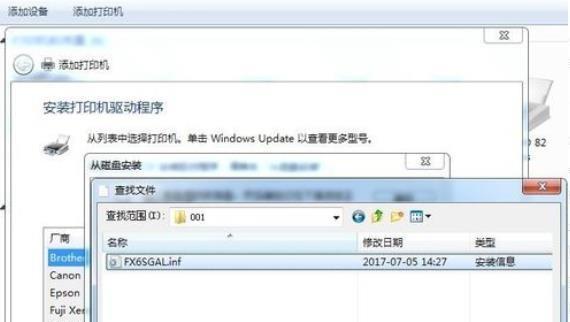
设置打印机共享
1.在其中一台电脑上,打开控制面板,并进入“设备和打印机”选项。
2.找到需要共享的打印机,右键点击选择“共享”选项。
3.在共享设置中,设置一个易于识别的共享名称,并保存设置。
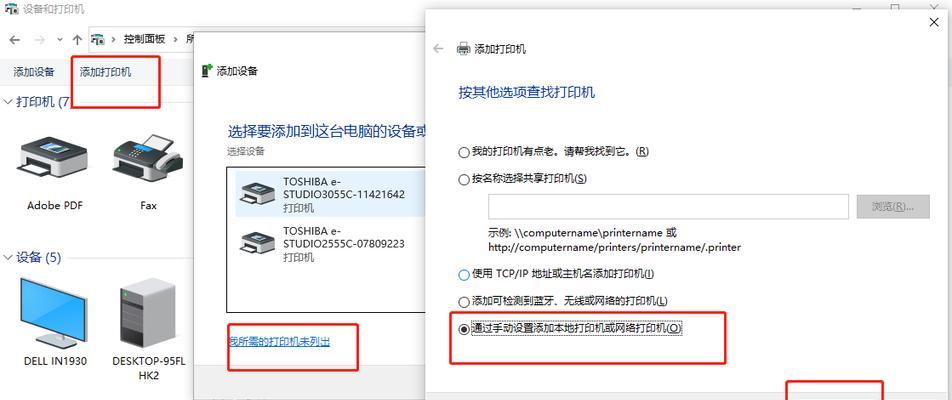
添加网络打印机
1.在另一台电脑上,打开控制面板,并进入“设备和打印机”选项。
2.点击“添加打印机”按钮。
3.选择“添加网络、蓝牙或无线打印机”选项。
4.在打印机列表中,找到之前共享的打印机,并进行添加。
测试打印
1.在任意一台电脑上,打开一个文档或网页,并点击打印按钮。
2.在打印对话框中,选择之前添加的网络打印机。
3.点击“打印”按钮,测试打印是否正常。
共享打印机高级设置
1.在拥有打印机的电脑上,打开控制面板,并进入“设备和打印机”选项。
2.找到共享的打印机,右键点击选择“打印机属性”选项。
3.在属性设置中,可以进行高级设置,如设定默认打印机、安全权限等。
解决连接问题
1.如果在添加网络打印机时遇到问题,可以尝试重新启动电脑和打印机,然后重新尝试添加。
2.检查网络连接是否正常,并确保网络设置正确。
3.确保两台电脑都使用相同的操作系统版本,并更新到最新版本。
保护共享打印机安全
1.对于涉密文件的打印,可以设置密码保护共享打印机。
2.定期更新打印机驱动程序和操作系统,以确保系统安全性。
其他共享打印机方法
1.可以使用专业的网络打印服务器来实现多台电脑共享打印机连接。
2.通过使用共享打印机软件,可以更加灵活地管理和控制打印任务。
共享打印机的优势
1.节约成本:通过共享打印机,可以减少购买多台打印机的成本。
2.提高效率:多台电脑可以同时使用同一台打印机,提高办公效率。
3.方便易用:只需简单设置,即可实现多台电脑共享打印机连接。
通过以上步骤,您可以轻松地实现两台电脑共享打印机连接。共享打印机不仅方便快捷,而且能够节约成本,提高办公效率。希望本文对您有所帮助!
版权声明:本文内容由互联网用户自发贡献,该文观点仅代表作者本人。本站仅提供信息存储空间服务,不拥有所有权,不承担相关法律责任。如发现本站有涉嫌抄袭侵权/违法违规的内容, 请发送邮件至 3561739510@qq.com 举报,一经查实,本站将立刻删除。